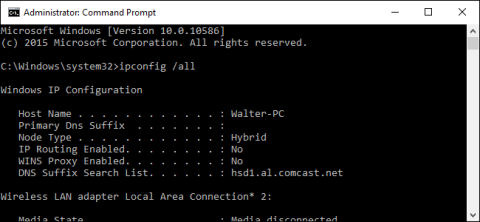Príkazový riadok je jedným z mimoriadne užitočných nástrojov operačného systému Windows. Tento nástroj umožňuje používateľom prístup ku všetkým príkazom, ktoré nie sú používateľom prístupné inými spôsobmi.
Príkazový riadok systému Windows sa v podstate spolieha na používanie veľkého množstva klávesníc vrátane praktických klávesových skratiek.

1. Klávesová skratka na otvorenie a zatvorenie príkazového riadka

Tu je niekoľko spôsobov, ako otvoriť alebo zatvoriť príkazový riadok pomocou klávesových skratiek:
- Stlačte Windows (alebo Windows + R) a potom zadajte CMD do príkazového okna Spustiť: Otvorte príkazový riadok v normálnom režime.
- Stlačte Windows + X a potom stlačte kláves C: Otvorte príkazový riadok v normálnom režime (nová skratka vo Windowse 10).
- Stlačte Windows + X a potom stlačte kláves A : Otvorte príkazový riadok v časti Správca (nová skratka vo Windowse 10).
- Alt + F4 (alebo zadajte exit do okna príkazového riadka): Zatvorte príkazový riadok.
- Alt + Enter : Prepnutie z režimu celej obrazovky do režimu v okne.
2. Prejdite skratkou na príkazovom riadku
Namiesto používania myši na ovládanie a pohyb v okne príkazového riadka môžete použiť klávesové skratky, aby ste pracovali rýchlejšie a ušetrili viac času.
Kláves Home/End: Presunie výzvu na začiatok/koniec aktuálneho riadku.
Ctrl + ←/→ : Presunie výzvu na začiatok alebo koniec predchádzajúceho slova v aktuálnom riadku.
Ctrl + ↑/↓ : Posúvanie stránky nahor alebo nadol bez posunutia výzvy.
Ctrl + M: prístup alebo ukončenie režimu označovania (režim označovania). V režime označenia môžete použiť 4 klávesy ↑/↓, ←/→ na pohyb kurzora po okne. Všimnite si, že na presun výzvy môžete použiť kláves ←/→, či už je režim označenia zapnutý alebo vypnutý.
3. Klávesová skratka na výber textu

- Ctrl + A: Vyberie celý text na aktuálnom riadku. Opätovným stlačením Ctrl + A vyberte celý text vo vyrovnávacej pamäti CMD (CMD Buffer).
- Shift + ←/→: Rozšírenie aktuálneho výberu o jeden znak doľava alebo doprava.
- Shift + Ctrl + ←/→ : Rozšíri aktuálny výber slova doľava alebo doprava.
- Shift + ↑/↓: Rozšíri aktuálny výber riadku nahor alebo nadol.
- Shift + Home: Rozbalením aktuálneho výberu spustíte príkaz.
Opätovným stlačením Shift + Home pridajte do výberu cesty (napríklad C:\Windows\ System32).
- Shift + End: Rozšíri aktuálny výber na koniec riadku.
- Ctrl + Shift + Home/End: Rozšíri aktuálny výber na začiatok alebo koniec vyrovnávacej pamäte obrazovky (v tomto poradí).
- Shift + Page Up/Page Down : Rozšírenie aktuálneho výberu strany nahor alebo nadol.
4. Klávesové skratky na manipuláciu s textom

- Ctrl + C (alebo Ctrl + Insert): Skopírujte text, ktorý vyberiete.
- Stlačte kláves F2 a potom písmeno: Skopírujte text napravo od kurzora na písmeno, ktoré zadáte.
- Ctrl + V ( alebo Shift + Insert): Prilepenie textu zo schránky.
- Kláves Backspace: Vymaže znak naľavo od kurzora.
- Ctrl + Backspace: Odstránenie slova naľavo od kurzora.
- Kláves Tab: Automaticky dopĺňajú názvy priečinkov.
- Kláves Escape: Vymaže aktuálny riadok textu.
- Kláves Vložiť: Prepne do režimu vkladania, čo vám umožní napísať čokoľvek, čo sa má vložiť do aktuálnej pozície výzvy.
- Ctrl + Home/End: Odstránenie textu z miesta vloženia na začiatku alebo konci aktuálneho riadku.
- Ctrl + Z: Označte koniec riadku.
5. Skratky pre manipuláciu s históriou príkazov
Príkazový riadok ukladá históriu všetkých príkazov, ktoré ste zadali od začiatku aktuálnej relácie, takže máte jednoduchý prístup k predchádzajúcim a uloženým príkazom.
- Kláves F3: Zopakujte predchádzajúci príkaz.
- Kláves ↑/↓: Prechádzanie dozadu a dopredu cez predchádzajúce príkazy, ktoré ste zadali v aktuálnej relácii.
Okrem toho môžete namiesto použitia klávesov so šípkami nahor a nadol stlačiť kláves F5, aby ste sa vrátili späť do histórie príkazov.
- → kláves ( alebo kláves F1): Obnovenie predchádzajúceho príkazu po znakoch.
- Kláves F7: Zobrazí históriu predchádzajúcich príkazov. Okrem toho môžete použiť klávesy so šípkami nahor/nadol na výber ľubovoľného príkazu a potom stlačením klávesu Enter príkaz spustiť.
- Alt + F7: Vymazanie histórie príkazov.
- Kláves F8: Presun späť do histórie príkazov na zlúčenie s aktuálnymi príkazmi.
- Ctrl + C: Zrušte aktuálny riadok, ktorý zadávate, alebo zrušte vykonávaný príkaz.
6. Skratky s klávesmi Fn
- F1: Prilepte posledný príkaz znak po znaku. To znamená, že namiesto prepisovania každého znaku predchádzajúceho príkazu opakovaným stláčaním klávesu F1 zobrazíte celý príkaz.
- F2: Prilepte posledný príkaz ukazujúci na konkrétny znak. Po stlačení F2 sa vám zobrazí políčko, do ktorého zadáte znak, pred ktorý chcete príkaz vložiť.
- F3: Prilepte celý posledný príkaz.
- F4: Odstránenie príkazov až po špeciálne znaky.
- F5: Prilepte posledný použitý príkaz bez cyklovania.
- F6: Prilepte "^Z"
- F7: Zobrazí zoznam predtým použitých príkazov.
- F8: Prilepte použitý príkaz s rotáciou.
- F9: Prilepte príkaz zo zoznamu predtým použitých príkazov.
Pozrite si niekoľko ďalších článkov nižšie:
Veľa štastia!